Biên tập video bằng Capcut không hề khó nhưng sẽ là thử thách với các bố mẹ mới làm lần đầu.

Dưới đây, BMyC sẽ giải đáp tất cả các câu hỏi thường gặp của các bố mẹ khi biên tập video bằng Capcut nhé.
1. Chuẩn bị trước khi quay
Bố mẹ click V để xem chi tiết hướng dẫn cho từng bước.
Nếu lựa chọn video là khung cảnh thực tế thì cần đáp ứng tiêu chí:
- Background: là nơi con đứng thuyết trình. Chọn vị trí ít chi tiết, thoáng, sáng, không bị rối để làm nổi bật nhân vật chính
- Góc quay: Xoay máy điều chỉnh chọn góc có ánh sáng tốt nhất, tránh để tối mặt con.
Nếu lựa chọn video là tách nền dùng nền ảo thì cần đáp ứng tiêu chí:
- Background: Con đứng quay dưới nền xanh phông xanh lá cây hoặc nền tường một màu hoặc rèm cửa một màu để dễ tách nền.
- Góc quay: chú ý nhất phần ánh sáng để đảm bảo khi tách nền video của con không bị giật hay bị lem nhem. Nên có ánh sáng chiếu thẳng vào người con.
Tiêu chí của video đạt yêu cầu:
- Video khung ngang 16:9
- Âm thanh rõ ràng, không lẫn tạp âm.
- Hình ảnh đẹp, không bị rung lắc.
- Video có thumbnail.
- Video xuất chất lượng HD từ 720 pixel.
Để video đạt đúng khung 16:9, cần chú ý:
- Khi quay video cho con bố mẹ đặt điện thoại quay ngang máy.

- Khi biên tập video chọn khung tỷ lệ 16:9.
- Ảnh nền ảo kéo điều chỉnh kích thước đúng khung video để không bị hụt xung quanh, đen khung hình.
Để thu âm không bị ồn và có âm thanh rõ ràng, dễ nghe, bố mẹ cần:
- Quay và thu âm trực tiếp trong phòng yên tĩnh, không bật quạt, không có tiếng động vật, tiếng xe cộ, công trường…
- Giải pháp thứ hai là mua mic lọc tiếng ồn khoảng trên 200,000 đồng.
Để video đạt chất lượng về hình ảnh và khiến nhân vật chính trở nên thu hút, bố mẹ hãy:
- Đặt ngang máy điện thoại.
- Lấy 2/3 thân hình con (khoảng từ hông hất lên trên).
- Đặt máy sao cho mắt con nhìn thẳng, không nhìn lên, nhìn xuống hay nhìn không đúng trọng tâm.
Để cố định máy quay để hình ảnh ổn định, không bị rung lắc, bố mẹ có thể:
- Kê cố định máy quay một chỗ, không cầm trên tay.
- Cách tốt hơn là giá đỡ điện thoại (tripod) khoảng trên 300,000 đồng.
Màu sắc của trang phục và màu nền video cần có sự đối lập. Như vậy, nhân vật chính mới nổi bật và thu hút.
2. Giải đáp các câu hỏi về biên tập video bằng Capcut
Cách 1: Sử dụng sẵn file thiết kế của BMyC, chỉ cần thay ảnh và thông tin của con
Xem cách làm cụ thể tại: Hướng dẫn biên tập Video trên Capcut ở mức độ cơ bản
Cách 2: Tự làm video thumbnail
Hướng dẫn thiết kế thumbnail video với Canva trên điện thoại:
Hướng dẫn thiết kế thumbnail video với Canva trên máy tính:
Để ghép nhiều video với nhau, bố mẹ thao tác lần lượt như sau:
- Mở Capcut, nhấn chọn “Dự án mới”.
- Chọn video thumbnail và video thuyết trình của con theo thứ tự như kịch bản đã chuẩn bị.
Xóa đoạn video kết thúc của Capcut ở phía cuối bằng cách bấm nút “Xóa”.
Để cắt đoạn lỗi trong video, bố mẹ thao tác như sau:
- Bấm nút tạm dừng video, sau đó chọn nút “Chỉnh sửa” hình cái kéo.
- Chọn “Tách” để đánh dấu điểm bắt đầu của đoạn video muốn xóa.
- Tiếp tục cho video chạy và bấm dừng, chọn “Tách” ở điểm cuối của đoạn video muốn xóa.
- Dùng ngón tay chạm vào đoạn video cần xóa và bấm nút “Xóa”.
Lưu ý: Nếu đoạn video cần xóa có thời lượng ngắn, khó điều chỉnh, bố mẹ hãy dùng ngón tay kéo dãn video để việc căn chỉnh thời gian chính xác hơn.
Nếu thao tác nhầm, bố mẹ làm như sau:
- Ở góc phải màn hình, ngay dưới video của con, bố mẹ sẽ thấy hình ảnh 2 mũi tên.
- Chọn mũi tên bên trái để trở lại lúc chưa chỉnh sửa.
- Chọn mũi tên bên phải để trở lại trạng thái đã chỉnh sửa.
Để chèn hình ảnh minh họa, bố mẹ thao tác như sau:
- Chọn “Lớp phủ”, “Thêm lớp phủ” và chọn hình ảnh muốn minh họa.
- Dùng ngón tay để thu phóng, điều chỉnh kích thước và thời lượng xuất hiện của hình ảnh.
Để thêm phụ đề, bố mẹ làm theo video hướng dẫn sau đây:
Các thao tác chi tiết:
- Chọn “Văn bản” và “Chú thích tự động”.
- Ở mục “Nguồn âm thanh”, chọn “Từ video” và ngôn ngữ “Tiếng Anh”.
Sau khi phụ đề tự động được thêm vào, bố mẹ sẽ nhấp vào từng phần phụ đề để chỉnh sửa:
- Lỗi chính tả của phụ đề.
- Viết hoa đầu câu, tên riêng…
- Kéo thả để chỉnh sửa vị trí của phụ đề.
- Chỉnh sửa font chữ và màu sắc của phụ đề.
- Thu phóng chữ bằng cách di tay để chỉnh kích cỡ cho dễ nhìn mà không bị tràn khỏi màn hình.
Nếu bố mẹ không biết sửa lỗi chính tả tiếng Anh theo đúng kịch bản thì có thể hướng dẫn thao tác để con tự sửa.
Sau khi hoàn thiện phần phụ đề tiếng Anh cho video, bố mẹ tiếp tục làm như sau:
- Chọn “Văn bản” rồi chọn “Thêm chữ” để gõ phần phụ đề tiếng Việt tương ứng với bản tiếng Anh.
- Dùng ngón tay điều chỉnh kích thước phụ đề tiếng Việt.
Để bắt đầu xóa nền, bố mẹ hãy:
- Mở Capcut, bấm chọn “Dự án mới” để tải video thuyết trình của con.
- Chọn nút “Chỉnh sửa” hình cái kéo rồi chọn “Cắt ảnh” và “Xóa nền”.
- Chờ đến khi nền được xóa 100% và xuất video.
Để tạo nền mới cho video vừa cắt nền, bố mẹ làm như sau:
- Chọn “Lớp phủ” và “Thêm lớp phủ” để tải lên ảnh nền đã chuẩn bị trước.
- Tải lên video thuyết trình của con đã tách nền ở trên.
- Dùng ngón tay điều chỉnh vị trí của con cho phù hợp với lớp nền mới.
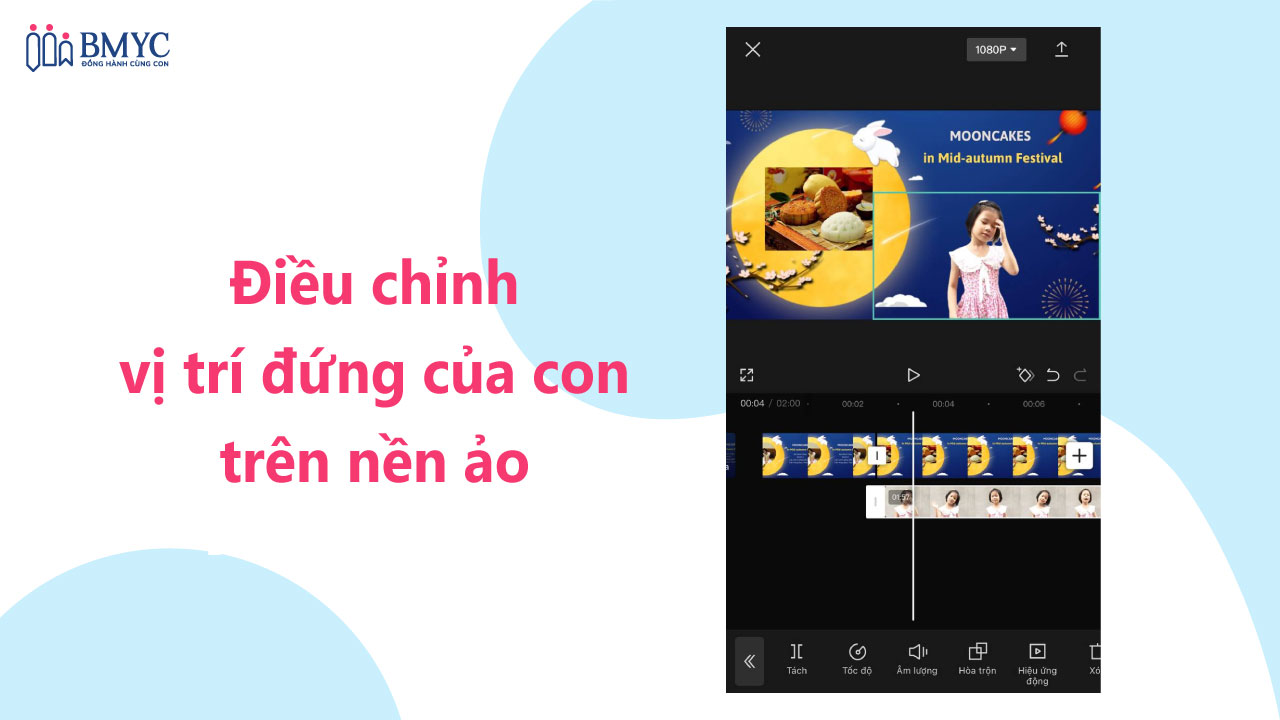
Để video xuất ra không bị mờ, bố mẹ cần chọn chất lượng video từ 720P trở lên.
Trong quá trình video đang xuất, bố mẹ không được đóng Capcut cũng như không được khóa màn hình.
Trên đây là phần tổng hợp các câu hỏi thường gặp của bố mẹ khi biên tập video bằng Capcut. Nếu bố mẹ có thêm câu hỏi, hãy bình luận ở dưới đây để BMyC bổ sung vào bài giải đáp này nhé.
Chúc bố mẹ có một sản phẩm video biên tập thật ưng ý.
Xem Thêm:
